Facebook Analytics: cosa devono sapere i professionisti del marketing: esaminatore dei social media
Analisi Di Facebook Facebook / / September 26, 2020
 Ti chiedi in che modo Facebook Analytics differisce da altri strumenti di analisi?
Ti chiedi in che modo Facebook Analytics differisce da altri strumenti di analisi?
Desideri suggerimenti per migliorare il rendimento delle tue canalizzazioni e degli annunci?
Per esplorare come Facebook Analytics può aiutare i professionisti del marketing, intervisto Andrew Foxwell.
Maggiori informazioni su questo spettacolo
Il Podcast di social media marketing è progettato per aiutare professionisti del marketing, imprenditori e creator impegnati a scoprire cosa funziona con il social media marketing.
In questo episodio intervisto Andrew Foxwell. È un esperto di annunci di Facebook che corre Foxwell Digital, un'agenzia per i marchi di e-commerce a risposta diretta. Ha costruito e gestito numerosi corsi di formazione per Jon Loomer e co-ospita il Influenza dell'e-commerce podcast.
Andrew spiega come Facebook Analytics si confronta con Facebook Insights e Google Analytics.
Imparerai anche come Facebook Analytics ti aiuta ad analizzare le canalizzazioni e il valore della vita di un cliente.
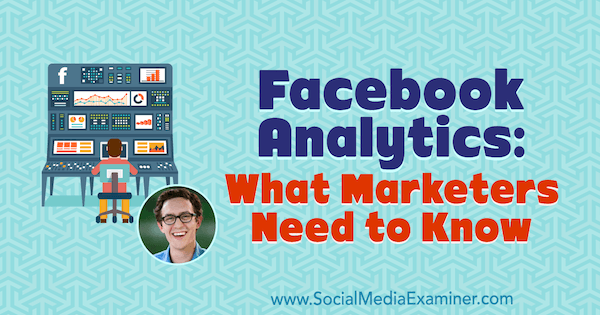
Condividi il tuo feedback, leggi le note dello spettacolo e ottieni i link menzionati in questo episodio di seguito.
Ascolta ora
Dove iscriversi: Podcast di Apple | Google Podcast | Spotify | RSS
Scorri fino alla fine dell'articolo per i collegamenti alle risorse importanti menzionate in questo episodio.
Ecco alcune delle cose che scoprirai in questo spettacolo:
Analisi di Facebook
Andrew’s Story
Dopo il college, Andrew ha lavorato come ingegnere di server Windows, ma si è reso conto che quel tipo di lavoro non era per lui. Nel 2008, si è offerto volontario per una campagna congressuale, dove ha lavorato, tra le altre cose, al sito web del candidato. Dopo che il candidato ha vinto le elezioni, Andrew è andato a Washington, DC, dove ha lavorato alla stampa del membro del Congresso, alla pagina Facebook e a Twitter.
Come parte del lavoro di Andrew a D.C., ha anche lavorato a nuove regole per i membri del Congresso in modo che potessero utilizzare i loro fondi ufficiali per fare pubblicità sui social media. Prima di allora, i membri potevano inviare solo pezzi di posta patinata. Dopo che le regole sono cambiate, i candidati potevano pubblicare annunci che dicevano "Mi piace la mia pagina per saperne di più sulla mia politica economica" e cose del genere.
Dopo aver continuato a lavorare con i membri del Congresso attraverso un'altra società, intorno al 2013, Andrew è diventato direttore dei social presso 3Q Digital a San Francisco. Lì, ha lavorato con marchi come GoPro, Fitbit, Eventbrite e Square. Subito dopo aver iniziato quel lavoro, Facebook ha annunciato la possibilità di pubblicare annunci nel feed di notizie di Facebook; mentre prima gli annunci apparivano solo a destra.
Vedere l'intero arco della pubblicità su Facebook e il suo sviluppo è stata un'esperienza interessante. Andrew ritiene che sia diventato molto più efficace per gli inserzionisti. Ora siamo in un'era di trasparenza con la pubblicità su Facebook, il che è fantastico.
Oggi, Andrew gestisce Foxwell Digital, dove lui e sua moglie aiutano le persone a capire come costruire un programma di risposta diretta sociale e assicurarsi che sia redditizio. Rimane anche aggiornato sulle nuove funzionalità e capacità di pubblicità sociale, ed è così che ha scoperto Analisi di Facebook.
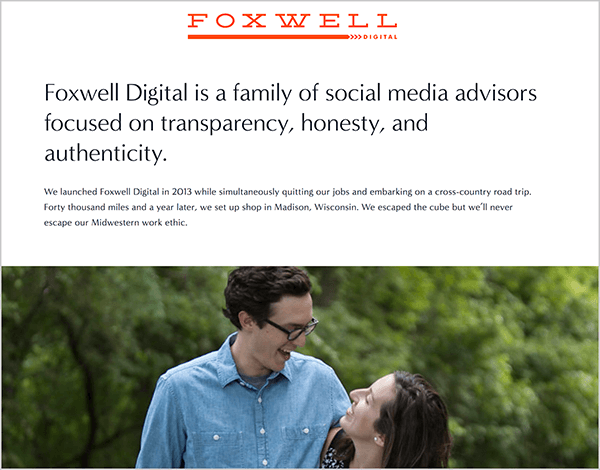
Nell'autunno del 2017, dopo aver giocato con Facebook Analytics per un mese, Andrew ha chiamato John Loomer e ha detto che avrebbero dovuto creare subito un programma al riguardo. Il loro programma è iniziato a funzionare nel dicembre 2017. Andrew è interessato a Facebook Analytics perché inizia a collegare molti punti per le persone.
Ascolta lo spettacolo per ascoltare Andrew discutere il suo lavoro con il team interno di Facebook Analytics.
Cos'è Facebook Analytics?
Per presentare Facebook Analytics, chiedo ad Andrew di spiegare cos'è e in che modo è diverso da Facebook Insights e Google Analytics. Andrew afferma che Facebook Analytics, in sostanza, ti consente di vedere come si collegano le tue proprietà di Facebook. Ad esempio, puoi vedere come il pubblico della tua pagina Facebook e del pixel di Facebook si connettono o si sovrappongono.
Vedi anche come le persone interagiscono con il tuo sito web. Poiché il pixel di Facebook è un componente fondamentale di Facebook Analytics, puoi vedere come le persone viaggiano attraverso il tuo sito e interagiscono con le diverse parti degli eventi di Facebook. Ad esempio, il pixel di Facebook ha un evento di acquisto, un evento principale e altri eventi che puoi personalizzare. Facebook Analytics ti dà un'idea di come interagiscono.
Troverai Facebook Analytics in Ads Manager o Business Manager (fai clic sul menu in alto a sinistra, seleziona Tutti gli strumenti per vedere tutte le opzioni e fai clic su Analytics nella sezione Misura e rapporto). All'interno dello strumento di analisi, puoi creare grafici che aggregano i dati della pagina in modi di grande immagine, mentre gli approfondimenti della pagina di Facebook si riferiscono alla copertura, al rendimento dei post e ad altre statistiche di micro livello.
In altre parole, Facebook Analytics raccoglie i dati di micro livello dalla tua pagina Facebook e Pixel di Facebook in modi che ti consentono di vedere come qualcuno interagisce con la tua pagina e il tuo sito web tempo. Per visualizzarlo, puoi vedere quante persone hanno commentato un post e successivamente hanno visualizzato la tua pagina e poi hanno effettuato un acquisto.
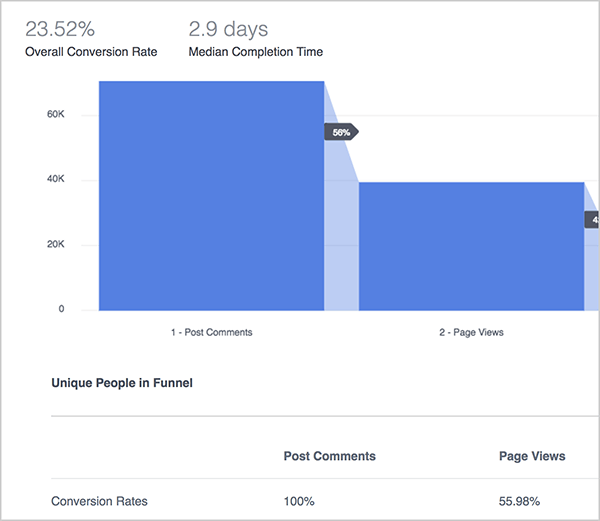
Andrew discute quindi in che modo Facebook Analytics è diverso da Google Analytics. Google Analytics è uno strumento completo che ti consente di esaminare più dati rispetto a Facebook Analytics e di fare approfondimenti in pagine specifiche. Facebook Analytics è il migliore per mostrarti le interazioni tra gli eventi in modo da poter vedere opportunità che forse non sapevi si stavano verificando.
Supponiamo che le donne nella fascia di età 35-44 effettuino un acquisto in più dell'11% rispetto agli uomini della stessa età. Facebook Analytics ti offre informazioni automatiche come questa che non ottieni necessariamente da Google Analytics. Ogni strumento ha dei vantaggi e Andrew pensa che funzionino davvero bene in tandem.
Ascolta lo spettacolo per ascoltare la mia prima impressione su Facebook Analytics.
Come iniziare con Facebook Analytics
Per il modo più semplice e semplice per iniziare a utilizzare Facebook Analytics, è sufficiente aprire lo strumento e selezionare il pixel di Facebook. Il pixel inizia a fornire molti dati interessanti ed è un ottimo punto di partenza.
La prossima cosa che puoi fare è creare un ESG (Event Source Group), che riunisce proprietà disparate. Oltre a collegare la tua pagina Facebook e il pixel di Facebook, puoi anche creare un ESG più complesso che includa più origini dati.
Supponiamo che il tuo gruppo di origine evento includa un bot di Messenger, la tua pagina Facebook e il tuo pixel di Facebook. La dashboard mostra i dati aggregati in tempo reale di tutte queste cose e puoi utilizzare gli strumenti per vedere in modo più specifico come interagiscono tra loro. Puoi anche nominare l'ESG in modo da poterlo cercare in Facebook Analytics.
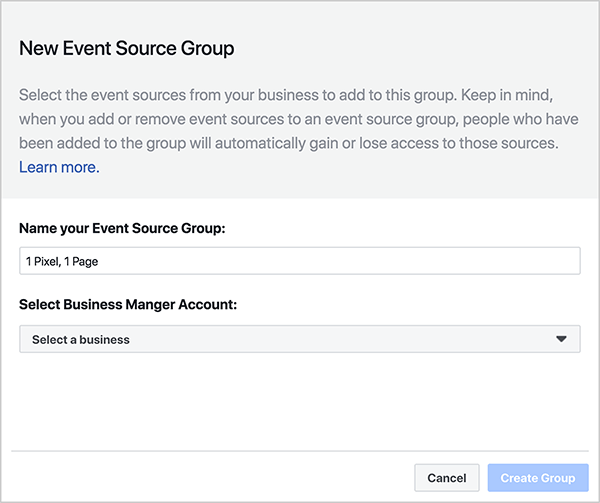
Con Facebook Analytics ESG, la proposta di valore principale è che puoi davvero vedere il ritorno sull'investimento (ROI) della tua pagina Facebook e di altri elementi del tuo social marketing.
Ad esempio, puoi vedere come gli impegni su Facebook, come i commenti su un post, si collegano agli acquisti sul tuo sito web. Quando Andrew ha esaminato questa connessione per alcuni clienti, il 10% -15% di tutte le persone che si impegnano in un secondo momento aggiunge qualcosa al carrello o avvia un checkout. Si tratta di un enorme ROI che puoi condividere con un cliente e utilizzare per dimostrare ulteriormente il tuo valore.
Allo stesso modo, Jon Loomer ha utilizzato Facebook Analytics per determinare come sono stati convertiti i tipi di reazioni della pagina Facebook. Ha scoperto che se una persona amava un post, sarebbe diventata una lead. Prima potevi vedere se i tuoi contenuti stavano ottenendo un buon coinvolgimento, ma Facebook Analytics ti dà un'idea migliore del valore di tale coinvolgimento.
Tuttavia, quando colleghi la tua pagina e i dati dei pixel tramite Facebook Analytics, non vengono inseriti direttamente i dati del tuo account pubblicitario. Anche se i dati dell'account pubblicitario verranno visualizzati sotto il pixel, non puoi collegare direttamente agli annunci eventi come l'avvio del pagamento o l'acquisto. I tuoi annunci potrebbero alimentare questi eventi, ma non puoi ancora vedere fino a che punto lo fanno su una dashboard di Facebook Analytics.
Se utilizzi Business Manager, puoi condividere ESG in modo che altre persone nella tua azienda possano accedere ai dati di Facebook Analytics. Dopo aver creato un ESG, puoi condividerlo tramite Business Manager. Innanzitutto, apri Impostazioni, fai clic su Origini dati nella barra di navigazione a sinistra, quindi fai clic sull'opzione Gruppi di origini eventi. Da lì, puoi aggiungere persone ai tuoi ESG.
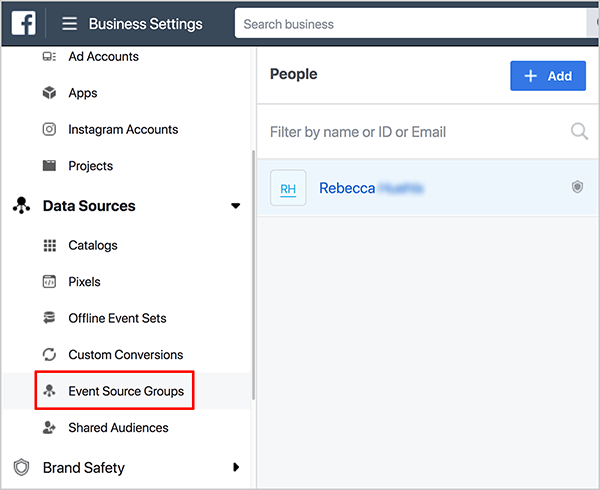
Quando l'utente che hai aggiunto apre Facebook Analytics, vedrà i dati popolati con le informazioni a cui hai autorizzato l'accesso.
Ascolta lo spettacolo per ascoltare Andrew prevedere quali funzionalità potrebbero essere aggiunte a Facebook Analytics.
La dashboard panoramica
Facebook Analytics crea automaticamente la dashboard Panoramica e ti mostra come agire immediatamente. In alto, vedi il numero di nuovi utenti, il numero di utenti unici e il tuo tasso di fidelizzazione (la percentuale di persone che tornano sul tuo sito). In Metriche di crescita, puoi vedere quanti utenti attivi hai avuto nelle ultime 24 ore e le tue migliori sorgenti di traffico.
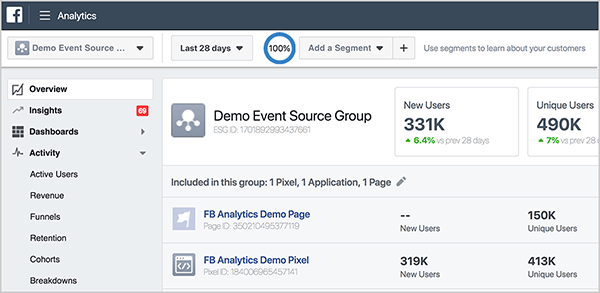
Se utilizzi Google Analytics, tieni presente che alcuni numeri in Facebook Analytics sono leggermente diversi. Per illustrare, il numero di utenti potrebbe essere diverso e il modo in cui Google definisce un utente in una sessione è diverso dal modo in cui Facebook Analytics lo definisce. Oltre a queste piccole discrepanze, i numeri dovrebbero per lo più allinearsi.
Inoltre, in base al tipo di dashboard che vedi in Facebook Analytics, gli utenti unici sembrano essere un numero molto importante.
Ascolta lo spettacolo per ascoltare i miei pensieri su ciò che Facebook e Google sanno dei loro utenti.
Analisi dell'imbuto
Per visualizzare la dashboard Canalizzazioni, fai clic su Canalizzazioni sul lato sinistro dell'interfaccia di Facebook Analytics. In questa dashboard, costruisci percorsi visivi all'interno del tuo ciclo di vendita per vedere come le diverse parti della tua canalizzazione si relazionano tra loro. Una delle canalizzazioni preferite di Andrew analizza il modo in cui una pagina visualizza, aggiunge al carrello e quindi acquista il lavoro in un periodo di tempo di 60 o 90 giorni.
Per creare la tua canalizzazione, fai clic su Crea canalizzazione e seleziona ogni evento che desideri includere in ordine sequenziale. Quando aggiungi un passaggio della canalizzazione, un menu a discesa offre opzioni come conversazioni, messaggi inviati, visualizzazioni di pagina, reazioni ai post, aggiungi al carrello e così via. Vedrai tutti gli eventi relativi agli elementi nel tuo ESG.
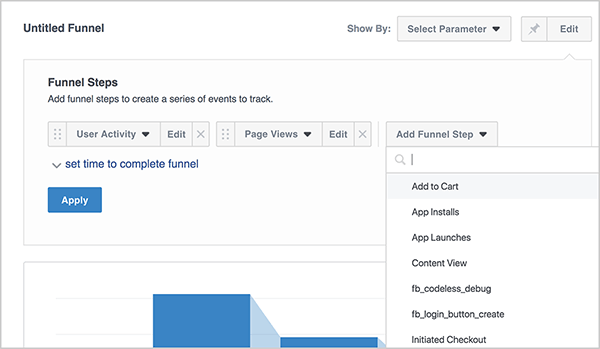
Ottieni formazione sul marketing di YouTube - Online!

Vuoi migliorare il tuo coinvolgimento e le tue vendite con YouTube? Quindi unisciti al più grande e migliore raduno di esperti di marketing di YouTube mentre condividono le loro strategie comprovate. Riceverai istruzioni dettagliate in tempo reale incentrate su Strategia di YouTube, creazione di video e annunci di YouTube. Diventa l'eroe del marketing di YouTube per la tua azienda e i tuoi clienti mentre implementi strategie che ottengono risultati comprovati. Questo è un evento di formazione online dal vivo dei tuoi amici su Social Media Examiner.
CLICCA QUI PER I DETTAGLI - I SALDI FINISCONO IL 22 SETTEMBRE!Le informazioni sulla dashboard Canalizzazioni possono aiutarti a identificare i modi in cui i tuoi annunci possono migliorare la canalizzazione. Ad esempio, potresti provare a migliorare la percentuale di persone che visualizzano una pagina e poi aggiungono qualcosa a un carrello.
Per fare ciò, potresti provare a fare un'offerta su un annuncio con l'obiettivo di conversione un po 'più allettante. Oppure, se desideri che più persone aggiungano articoli al carrello, potresti lanciare un annuncio con un obiettivo di coinvolgimento del post sulla pagina e un pubblico di persone che hanno visualizzato la tua pagina ma non l'hanno aggiunta al carrello.
Puoi anche ridurre la velocità con cui le persone abbandonano la tua canalizzazione in ogni fase. Supponiamo che stai perdendo molte persone sulla pagina di destinazione. Potresti cambiare un po 'quella pagina. Oppure, se le persone abbandonano quando aggiungono l'articolo al carrello, potrebbe essere necessario un collegamento alle domande frequenti o un agente di supporto dal vivo.
La dashboard Canalizzazioni mostra anche il tempo medio di completamento in modo da poter capire meglio come funziona la tempistica della canalizzazione. Per visualizzarlo, Andrew aveva un cliente con un tempo medio di completamento di 21 giorni perché il suo prodotto era costoso. Questo li ha aiutati a capire che la loro canalizzazione di 7 giorni non funzionava perché non era abbastanza lunga.
Per un altro cliente, il tempo medio di completamento era di 1 ora, il che ha dimostrato ad Andrew che l'imbuto ha fatto un buon lavoro nel convincere gli acquirenti.
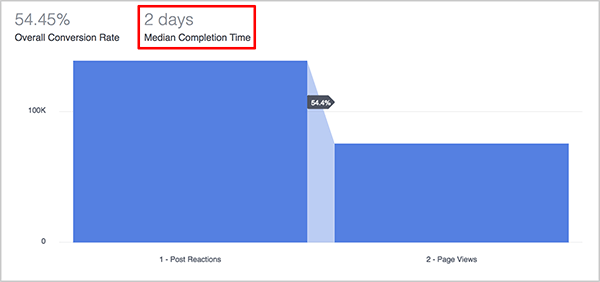
La dashboard Canalizzazioni mostra anche molte altre informazioni che possono aiutarti ad analizzare la tua canalizzazione, incluso il numero di persone uniche nel file funnel, gli eventi nella tua canalizzazione, quanti eventi per persona, il tasso di conversione e il valore (se le tue entrate sono legate al tuo pixel di Facebook).
Un'altra metrica che Andrew trova particolarmente interessante è il tempo di completamento per ogni passaggio della canalizzazione come percentuale di utenti. Ad esempio, quanto velocemente la tua percentuale più alta di utenti ha intrapreso un'azione nella tua canalizzazione? Le percentuali sono suddivise nel 25%, 50% e 75% dei primi utenti. Con questi numeri, puoi vedere quanto velocemente i tuoi migliori clienti oi migliori nuovi clienti hanno intrapreso un'azione.
Per illustrare, Andrew ha un cliente il cui primo 75% di utenti ha un tempo medio di completamento di 2,4 giorni, mentre il primo 25% di utenti del cliente fa la stessa cosa in 18 minuti. Per migliorare questa canalizzazione, puoi concentrarti su ciò che potresti fare per migliorare il tempo per quel 75% di utenti.
Affinché la dashboard Canalizzazioni funzioni, è necessario assicurati che i tuoi eventi di Facebook siano impostati correttamente. Se non hai un sito di e-commerce, gli eventi che potresti voler registrare includono un utente che invia un modulo per i lead o la registrazione. Il pixel di Facebook registra le visualizzazioni di pagina per impostazione predefinita. Devi organizzare altri eventi da solo. Per vedere le parti secondarie o terziarie di un evento, è necessario personalizzarlo.
Il posto più semplice per gestire gli eventi pixel è nell'area Pixel. In Gestione annunci, troverai lo strumento nella colonna Misura e rapporto. In questa schermata puoi vedere la personalizzazione dell'evento pixel. Ad esempio, puoi personalizzare il pixel per attivare un evento quando un utente fa clic su un pulsante. Controlla tu stesso questa configurazione o inviala al tuo sviluppatore.
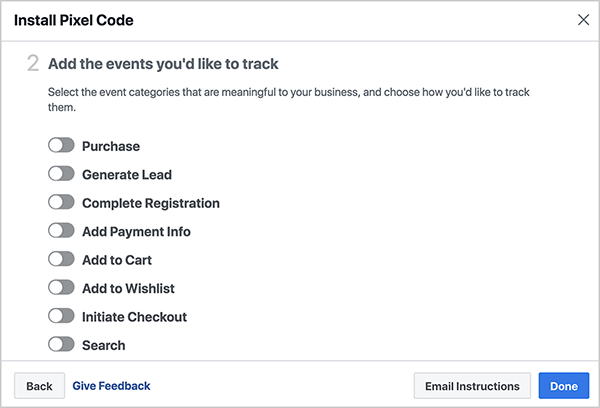
In genere, le aziende B2C tengono traccia di eventi diversi rispetto alle attività B2B. Per i B2C, gli eventi comuni includono la visualizzazione della pagina, l'avvio del checkout, l'aggiunta al carrello e l'acquisto. I B2B tendono a tenere traccia degli eventi principali, delle registrazioni e delle ricerche sul sito. Ad esempio, puoi vedere quante persone cercano qualcosa sul tuo sito, ottenere una risposta e quindi aggiungere un articolo a un carrello o eseguire un'altra azione.
Puoi anche creare conversioni personalizzate. Purtroppo, al momento le conversioni personalizzate non vengono visualizzate in Facebook Analytics. Per analizzare come progrediscono gli eventi nella dashboard Canalizzazioni, devi assicurarti che la tua canalizzazione utilizzi principalmente eventi standard.
Ascolta lo spettacolo per ascoltare Andrew discutere la gestione degli eventi con Google Tag Manager.
Analisi del valore della vita del cliente
Man mano che lo spazio pubblicitario nel feed delle notizie di Facebook diventa più competitivo, il costo per acquisizione (CPA) o il costo per lead è in aumento. Con questi costi in aumento, potrebbe essere necessario un modo per giustificare un costo per acquisizione più elevato. Supponiamo che tu stia vendendo un prodotto da $ 75 e desideri la possibilità di spendere $ 20 per cliente per l'acquisizione di acquirenti.
In questo ambiente difficile, il valore della vita del cliente (LTV) è un angolo utile. Questo punto è particolarmente importante per i molti inserzionisti di Facebook che non si rivolgono ai clienti esistenti. Se questi clienti hanno già acquistato da te e vendi un ottimo prodotto, probabilmente saranno soddisfatti di te. Pertanto, Andrew suggerisce di scegliere come target le persone che hanno effettuato un acquisto o che magari si sono iscritte alla tua mailing list.
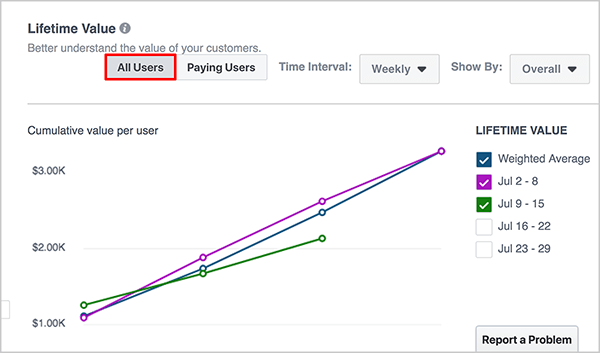
In questo modo, puoi aumentare il LTV dei clienti e Facebook Analytics ha una dashboard del Lifetime Value che ti aiuta a vedere questi dati. Ti consente persino di regolare il LTV del cliente per un determinato periodo di tempo. Restringi i tempi e l'ordine medio del cliente potrebbe essere di $ 40. Ma se estendi il periodo di tempo a 90 giorni e scegli come target i tuoi clienti precedenti e la tua mailing list, potresti aumentare il LTV a $ 75.
Puoi analizzare LTV anche in altri modi. Un grafico mostra come LTV è cambiato nel tempo per una coorte di utenti. Puoi vedere il LTV medio, così come il LTV settimana per settimana. La media ponderata mette in relazione il numero di persone nella coorte con la quantità di conversione e puoi vedere come cambia quel numero. Andrew ritiene che la media ponderata sia l'analisi statisticamente più accurata.
In un grafico con codice colore per evidenziare le settimane più preziose, puoi vedere a colpo d'occhio in che modo LTV corrisponde alle modifiche che stai apportando in annunci mirati, promozioni e così via.
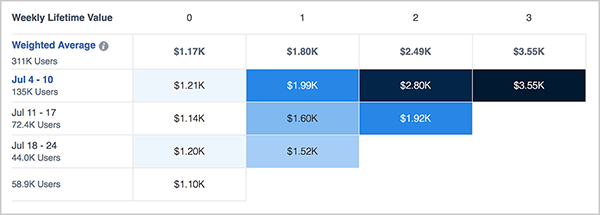
Chiedo come fai a sapere cosa mostra Facebook Analytics di clienti o gruppi su questa dashboard. Andrew dice che vedi gli utenti che sono collegati al tuo ESG in qualsiasi modo, sebbene i dati siano tutti anonimi. Se stai guardando solo il tuo pixel di Facebook, vedrai solo i dati dei pixel. Se stai guardando i fan del pixel e della pagina Facebook, vedrai gli utenti che appartengono a uno di questi gruppi.
Sebbene tu possa avere un contabile o un reparto contabilità che calcola il LTV del cliente, la dashboard del Lifetime Value di Facebook Analytics ti dice come questi clienti si sono sviluppati nel tempo. Puoi anche passare facilmente da un grafico di tutti gli utenti a quello degli utenti paganti.
Per visualizzarlo, puoi vedere un valore cumulativo per utente che include tutti coloro che hanno interagito con una qualsiasi delle tue proprietà (come la tua pagina o pixel). Oppure puoi vedere un valore che include solo i clienti paganti, quindi il grafico misura solo gli utenti che hanno convertito e come si è sviluppato quel gruppo nel tempo.
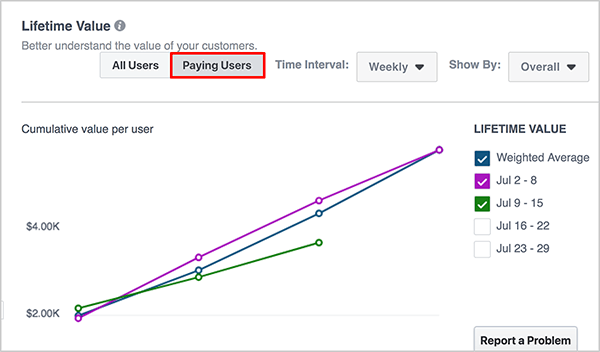
Per vedere i dati finanziari sulla dashboard del Lifetime Value, devi personalizzare il tuo pixel di Facebook. Oppure, se utilizzi un servizio come Shopify, lo farà automaticamente.
Dopo aver messo a punto i dati e aver compreso come funziona la dashboard del Lifetime Value, può aiutarti a determinare il budget degli annunci di Facebook e come pensi ai tuoi clienti nel tempo. Forse a maggio hai speso $ 10.000 e guadagnato $ 30.000. Tuttavia, la dashboard del Lifetime Value potrebbe mostrare un aumento del LTV da $ 150 a $ 180 rivolgendosi alle persone che hanno effettuato un acquisto.
Chiedo quindi come Facebook determina se attribuire una conversione a un evento Facebook. Andrew afferma che il modello di attribuzione predefinito di Facebook è un clic di 28 giorni e una visualizzazione di 1 giorno. Quindi, se fai clic su un annuncio che ti porta a una pagina di destinazione e poi torni sul sito per acquistare qualcosa fino a 28 giorni dopo quel clic, l'acquisto conterà come una conversione.
Sebbene questo periodo di tempo sembri lungo, riflette il modo in cui le persone effettuano effettivamente gli acquisti. Le persone raramente fanno clic su un annuncio ed effettuano un acquisto. Invece, potrebbero fare clic su un'offerta di Facebook, pensarci, magari vedere un annuncio di follow-up su Instagram ed effettuare un acquisto 7 giorni dopo sul desktop.
Allo stesso modo, se un utente visualizza un annuncio ed effettua un acquisto entro 1 giorno, anche quell'acquisto conta come una conversione. Inoltre, puoi sviluppare i tuoi modelli di attribuzione. Il tuo modello potrebbe attribuire un acquisto entro 7 giorni da un clic anziché 28 giorni.
Ascolta lo spettacolo per saperne di più sui vantaggi del dashboard Lifetime Value.
Dashboard personalizzati
Proprio come puoi creare rapporti e dashboard in Google Analytics, Facebook Analytics ti consente di fare qualcosa di simile. Dopo aver personalizzato un grafico in Facebook Analytics, puoi aggiungerlo a una dashboard. È quindi possibile assegnare un nome al dashboard e condividerlo con un client tramite un URL.
Con una dashboard personalizzata, puoi suddividere e analizzare i dati in tutti i modi. Ad esempio, puoi creare una dashboard che confronta eventi specifici. Puoi esaminare diverse coorti di utenti e vedere come un segmento di utenti converte o visualizza una pagina sul tuo sito web. Nel tempo, puoi quindi vedere se il traffico aumenta o diminuisce. Anche le finestre temporali sono personalizzabili.
Ascolta lo spettacolo per ascoltare Andrew spiegare perché per lui Facebook Analytics è più intuitivo da usare di Google Analytics.
Scoperta della settimana
Con Facetune 2, puoi ritoccare i selfie direttamente sul tuo dispositivo mobile.
Dopo aver scattato un selfie, l'editor può sbiancare i denti, far risaltare un po 'il colore degli occhi e rimuovere le macchie. Tuttavia, questa app non apporta cambiamenti importanti, come cambiare la direzione in cui stai guardando. Puoi scattare una foto con la fotocamera dell'app o caricare un selfie che hai già catturato.

Facetune 2 è gratuito e molti dei suoi strumenti sono acquisti in-app. L'app è disponibile per iOS e Android.
Ascolta lo spettacolo per saperne di più su Facetune 2 e facci sapere come funziona per te.
Aspetti chiave menzionati in questo episodio:
- Scopri di più su Andrew al Foxwell Digital sito web.
- Ascoltare il Influenza dell'e-commerce podcast.
- Scopri altre nozioni di base su Analisi di Facebook.
- Leggi come Jon Loomer ha utilizzato Facebook Analytics per determinare come sono stati convertiti i diversi tipi di reazioni della pagina Facebook.
- Scopri come assicurati che i tuoi eventi di Facebook siano impostati correttamente.
- Ritocca i tuoi selfie con Facetune 2 per iOS o Android.
- Guarda il nostro talk show settimanale sul marketing sui social media il venerdì alle 10:00 del Pacifico Crowdcast o sintonizzati su Facebook Live.
- Scarica il file Rapporto del settore del social media marketing 2018.
Aiutaci a diffondere la parola! Fai sapere ai tuoi follower di Twitter di questo podcast. Basta fare clic qui ora per pubblicare un tweet.
Se ti è piaciuto questo episodio del podcast di Social Media Marketing, per favore vai su iTunes, lascia una valutazione, scrivi una recensione e iscriviti. E se ascolti su Stitcher, fai clic qui per valutare e recensire questo spettacolo.
Ne vuoi di più come questo? Esplora Facebook Ads for Business!
Cosa pensi? Cosa ne pensi di Facebook Analytics? Per favore condividi i tuoi commenti qui sotto.
